Cosa fare se il BIOS non vede l'unità flash USB: istruzioni passo passo
I produttori di computer portatili e computer abbandonano sempre di più le ingombranti unità CD. È comprensibile, perché ti consente di risparmiare molto spazio e rendere il dispositivo molto più compatto.

A causa di questa nuova tendenza, gli utenti devono installare il sistema operativo non da un CD, ma da un'unità USB e, come al solito, ciò comporta alcuni problemi. Ad esempio, a volte il BIOS non vede un'unità flash, il che significa che continuare a lavorare con esso diventa impossibile. Come risolverlo, puoi leggere qui sotto.
Malfunzionamento dell'unità flash USB
La prima cosa da verificare è la prestazione dell'unità USB. È possibile che il BIOS non veda l'unità flash USB avviabile a causa del suo malfunzionamento. Allo stesso tempo, il dispositivo può funzionare tranquillamente come archivio per i file, ma smetterà di funzionare se utilizzato come dispositivo di avvio.
Ad
È meglio controllare lo stato del flash drive su un altro computer o laptop. Per fare ciò, prova a usarlo come dispositivo di avvio e, se tutto va bene, l'unità USB non viene danneggiata.
In assenza di un secondo computer, è possibile utilizzare metodi alternativi per verificare le prestazioni dell'unità flash. Ad esempio, puoi semplicemente collegarlo a un'altra porta o persino masterizzare l'immagine del sistema operativo su un'altra unità e provare ad avviarla da essa.
Malfunzionamento della porta USB
Se il BIOS non vede un'unità flash USB, in cui le condizioni sono completamente sicure, è necessario verificare il funzionamento della porta USB. È molto più facile farlo rispetto a un drive USB, perché per questa operazione non ne avrai bisogno di un altro. computer o laptop.
Ad
Quindi, devi solo collegare alternativamente l'unità flash USB a porte diverse e provare ad avviare da esso. Sì, questa operazione richiede molto tempo, ma grazie ad essa, si elimina completamente una delle possibili cause degli errori del BIOS.

Separatamente, è necessario allocare le porte USB situate sulla parete frontale dell'unità di sistema, sulla tastiera, vari estensori e così via. Accade spesso che inizino a funzionare solo dopo che il sistema operativo è stato caricato completamente. In poche parole, quando si avvia il computer, non funzionano, rispettivamente, il BIOS non vede l'unità flash. Cosa fare in questa situazione? Utilizzare le porte situate sul retro dell'unità di sistema.
USB 3.0
I computer moderni, così come i laptop, sono dotati di nuovi dispositivi per lavorare con le chiavette USB - USB 3.0. Forniscono una maggiore velocità, ma allo stesso tempo possono causare alcuni problemi. Compreso a volte il BIOS non vede l'unità flash USB avviabile, se è connessa alla versione 3.0 della porta.
Vale la pena dire che il malfunzionamento non si verifica a causa dell'incapacità delle vecchie versioni di Windows di funzionare con USB 3.0 durante l'installazione. Ad esempio, non sarà possibile installare Windows 7 da un'unità flash USB collegata a 3.0, ma già nel G8 e nel G8 tale problema è assente.
Fortunatamente, i produttori hanno preso in considerazione possibili problemi di compatibilità. Forniscono computer con porte della versione 2.0 e USB 3.0. Questi ultimi, a proposito, sono dipinti di blu / blu. Quindi se il tuo l'unità flash non funziona nella versione 3.0, puoi provare a rimuoverlo e connetterlo a USB 2.0.
Ad
Immagine "rotta"
Un altro motivo per cui il BIOS non vede l'unità flash può essere un'immagine "spezzata" del sistema operativo scritto su di essa. È possibile che si verifichino danni ai file di installazione del sistema operativo sia durante il download da Internet sia durante il processo di scrittura su un'unità USB.

Il problema è che non sarai in grado di correggere l'immagine "rotta". L'unica cosa che puoi fare è scaricare di nuovo i file di installazione e quindi installarli di nuovo sull'unità flash USB. Inoltre, seguendo i consigli degli esperti di computer, è possibile controllare l'unità USB con l'immagine registrata su di esso per errori e settori danneggiati.
Vale anche la pena menzionare le versioni senza licenza di Windows. I pirati, creandoli, non si preoccupano molto, quindi molto spesso quando provano a creare una chiavetta USB avviabile da tali file, sorgono problemi. In altre parole, dovresti provare a scaricare la distribuzione da un'altra squadra e, ancora meglio, utilizzare solo software con licenza.
L'immagine non è stata registrata correttamente
Molto spesso, il BIOS non vede l'unità flash a causa del fatto che l'immagine del sistema operativo è stata scritta in modo errato. Alcuni utenti semplicemente copiano i file di installazione su un'unità USB, quindi provano ad avviarli. Sì, in alcuni casi questa opzione può funzionare, ma non è affatto quella giusta.
Ad
In realtà, è necessario creare un'unità flash USB avviabile solo con l'aiuto di programmi speciali. Tali applicazioni sono fornite sia dai creatori del sistema operativo sia da sviluppatori di terze parti. Ad esempio, i programmi UltraISO, Rufus, WintoFlash e così via sono molto popolari. Ognuno di loro ha completamente a che fare con le sue funzioni, quindi è difficile scegliere alcuni preferiti.
Registrazione con Rufus
Dal momento che il motivo più frequente per l'"invisibilità" di un'unità flash è un'immagine erroneamente registrata, dovresti sicuramente capire come farlo correttamente. Ad esempio, verrà adottato il programma Rufus, che si distingue per la sua facilità d'uso. Quindi, per creare un'unità flash USB avviabile, segui questo algoritmo:
- Collegare l'unità USB al PC ed eseguire il programma Rufus.
- Nel menu principale dell'applicazione, trova la riga "Dispositivo" e seleziona la tua unità flash in essa.
- Ora fai clic sull'icona del CD-ROM situata di fronte all'opzione "Crea disco di avvio". Utilizzando la finestra di Explorer, specificare il percorso dell'immagine del sistema operativo.
- Se necessario, è possibile abilitare la funzione di controllo del dispositivo per la presenza di blocchi danneggiati spuntando l'opzione con lo stesso nome. Ma nota che questa operazione aumenterà il tempo di creare un'immagine in due o anche tre volte.
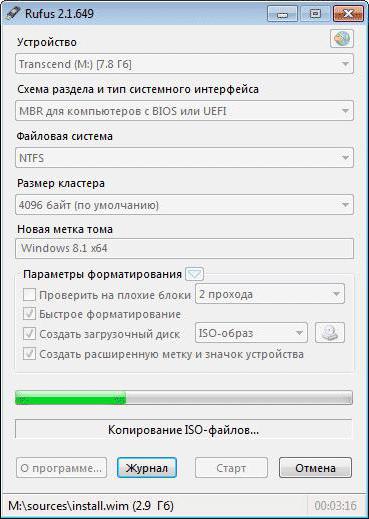
Ora devi solo premere il pulsante "Start", confermare la tua decisione e attendere la fine dell'operazione. Ricordare che la rimozione dell'unità flash mentre il programma è in esecuzione non è raccomandata.
Ad
Installazione del BIOS errata
Affinché il PC possa partire da un'unità USB e non da un disco rigido, è necessario impostare correttamente la priorità di avvio. Ad esempio, nel BIOS del premio, questo è fatto in questo modo:
- Immettere il BIOS premendo il tasto appropriato mentre il computer si avvia. Molto spesso questo è F2 o Del, ma a volte ci sono altre opzioni.
- Aprire la sezione Periferiche integrate e verificare se l'opzione Abilitato è abilitata. Controller USB. Di norma, è abilitato per impostazione predefinita, ma è comunque necessario accertarsi di ciò.
- Ora torna al menu principale (tasto ESC) e vai a Advanced BIOS Features. Quindi, apri la sottosezione Hard disk Priorità di avvio
- Trova il parametro HDD-USB e spostalo sulla prima riga con il tasto Più.
- Successivamente, tornare al menu precedente, aprire il primo dispositivo di avvio e inserire l'HDD-USB al suo interno.
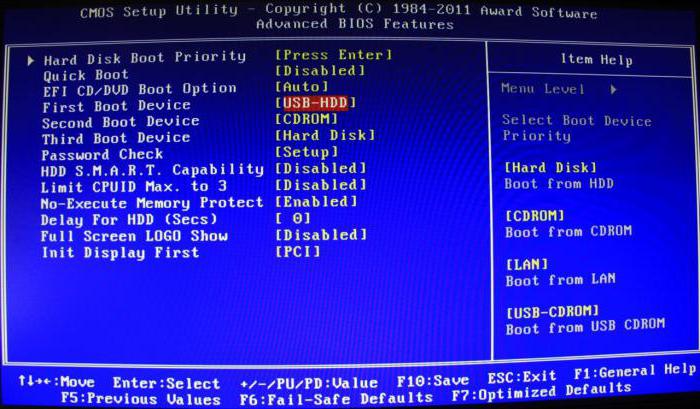
- Premere il tasto F10 per salvare le modifiche, quindi uscire dalle impostazioni.
Tenere presente che in altre versioni del BIOS, la procedura per l'impostazione della priorità di avvio potrebbe essere leggermente diversa da Award BIOS. Dettagli su di esso possono essere trovati nel manuale, sul sito ufficiale del produttore della scheda madre.
Avvio sicuro
Su computer e laptop rilasciati dopo il 2013, la funzione Secure Boot è abbastanza comune. Il suo scopo è impedire l'installazione di malware prima dell'avvio del sistema operativo. Tuttavia, questo servizio può bloccare il lavoro dell'unità di avvio, quindi è necessario disabilitarlo. Questo può essere fatto in questo modo:
- Vai al BIOS e apri la sezione Boot (a volte viene trovato il nome Advanced).
- Trova l'opzione Boot List e cambiala in Legacy.
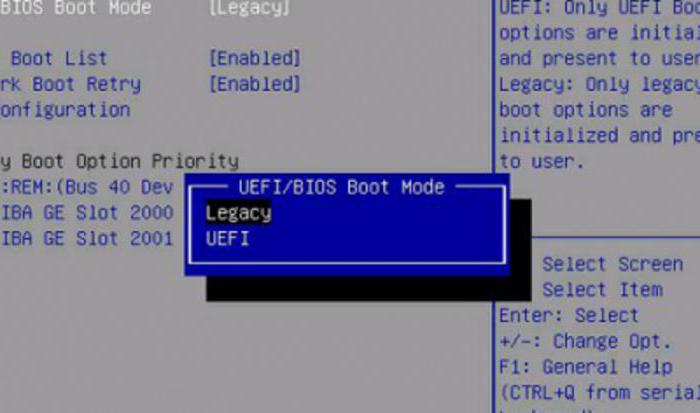
- Impostare l'opzione Avvio veloce su Disabilitato.
Ora tutto ciò che devi fare è impostare la priorità di avvio e procedere con l'installazione del sistema operativo. La cosa principale, non dimenticare di riattivare Secure Boot dopo che non hai più bisogno di usare una chiavetta USB avviabile.
Versioni del BIOS precedenti
Se sei un proprietario "felice" di un computer obsoleto, c'è un'alta probabilità che non sappia come lavorare con le unità USB fino a quando il sistema operativo non si carica. Più precisamente, questo vecchio BIOS non vede un'unità flash, come prima, nell'era dei dischi CD e floppy, semplicemente non c'era tale necessità.
Questo problema può essere risolto aggiornando il BIOS all'ultima versione. I file e i programmi richiesti per questa procedura si trovano in genere sul sito Web del produttore del PC o del laptop.
Tieni presente che il processo di aggiornamento del BIOS (firmware) è associato a grandi rischi, ed è meglio non iniziare senza competenze adeguate. Facendo qualcosa di sbagliato, puoi danneggiare il tuo computer, che può essere rimosso solo da specialisti.
alternative
Quindi, hai provato tutti i metodi descritti sopra, ma il BIOS si rifiuta ancora di lavorare con un'unità flash. In questo caso, puoi utilizzare due alternative.
Il primo è quello di installare il sistema operativo dal disco. Se hai un CD-ROM sul tuo computer, sentiti libero di creare un CD avviabile e installare il sistema operativo da esso. Inoltre, è possibile prendere temporaneamente un CD-drive dagli amici e collegarlo al PC.
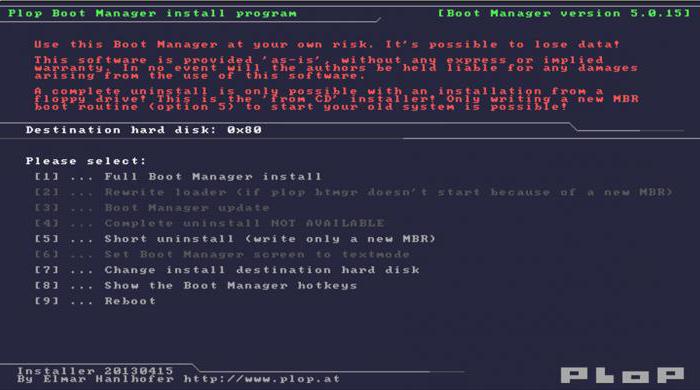
La seconda opzione consiste nell'utilizzare l'utilità Plop Boot Manager. È installato sul disco rigido e consente di selezionare la priorità di avvio senza dover accedere al BIOS.